Es ist soweit: Die erste Fahrt mit deiner Blitzer.de (PLUS)-App beginnt!
Tippe für den Start auf das App-Symbol. Während die App geladen wird, ist ein schwarzer Bildschirm mit dem Blitzer.de-Logo zu sehen.
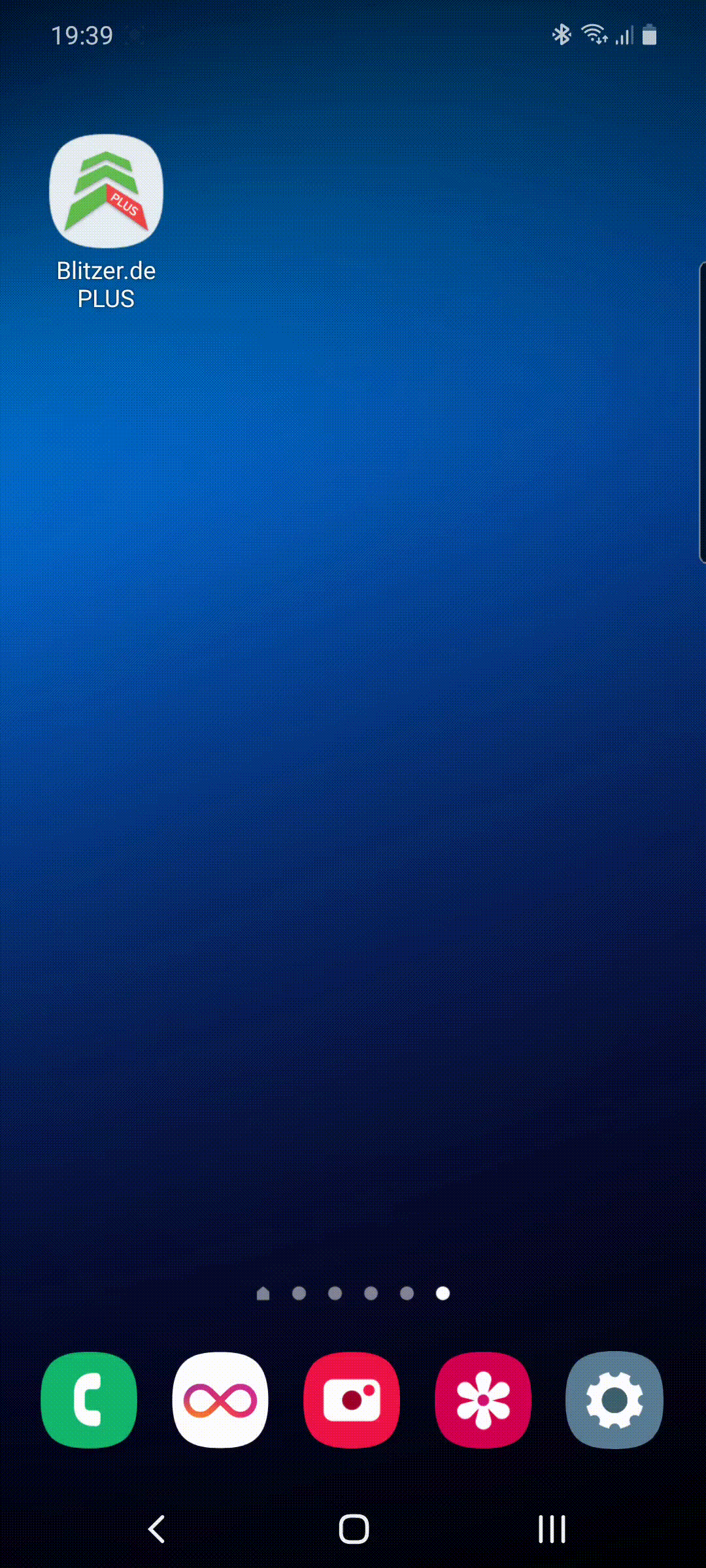
Freie Fahrt
Sobald die App deine Position bestimmt hat und keine Warnmeldung für die nähere Umgebung vorliegt, erscheinen auf dem Bildschirm drei grüne Pfeile, die freie Fahrt signalisieren. Diese Ansicht ist der Gefahrenwarner der App. Solltest du Schwierigkeiten mit der Bestimmung deines Standortes haben, dann wirf einen Blick in unsere GPS-Tipps.
„+“- Symbol
Das „+“- Symbol links oben ist der Melde-Button. Damit kannst du Blitzer und Gefahren in der App melden. Wie das konkret funktioniert, erfährst du hier. Das Melden ist nur möglich, wenn du einige Sekunden mit mindestens 10 km/h gefahren bist. Bewegst du dich nicht, ist das Symbol ausgegraut.
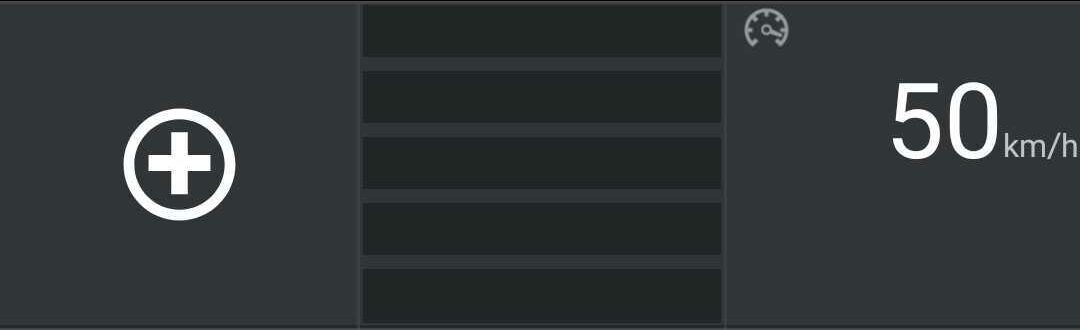
Android Funktionstasten
Android-Smartphones haben drei oder vier Funktionstasten.
![]()
Die Home-Taste (Mitte) ist grundsätzlich dafür da, zur Android-Oberfläche zurückzukehren, ohne dass die App beendet wird. Die App liegt dann im Hintergrund und ist weiter aktiv.
Die Zurück-Taste (links) beendet grundsätzlich eine App, wenn in der App die letzte/höchste Ebene erreicht ist. Das bedeutet, wenn du Blitzer.de (PLUS) startest und anschließend die Zurück-Taste drückst, erhältst du einen Pop-up mit der Abfrage, ob die App beendet werden soll. Erfahre mehr über die verschiedenen Möglichkeiten zum Beenden der App.
Die Letzte Anwendungen-Taste (rechts) kannst du zum Wechseln zwischen verschiedenen Apps oder ebenfalls zum Beenden der App verwenden.
Aktualisierung der Datenbanken
Nach der Erstinstallation der App ist die Datenbank der festen Blitzer bereits aktiv. Um den jeweils aktuellen Stand zu erhalten, sollte die App nach dem ersten Start mindestens zwei Minuten im WLAN aktiv sein. Nach erfolgreicher Aktualisierung der Datenbank erscheint ein kleines Pop-up im unteren Bereich des Bildschirms.
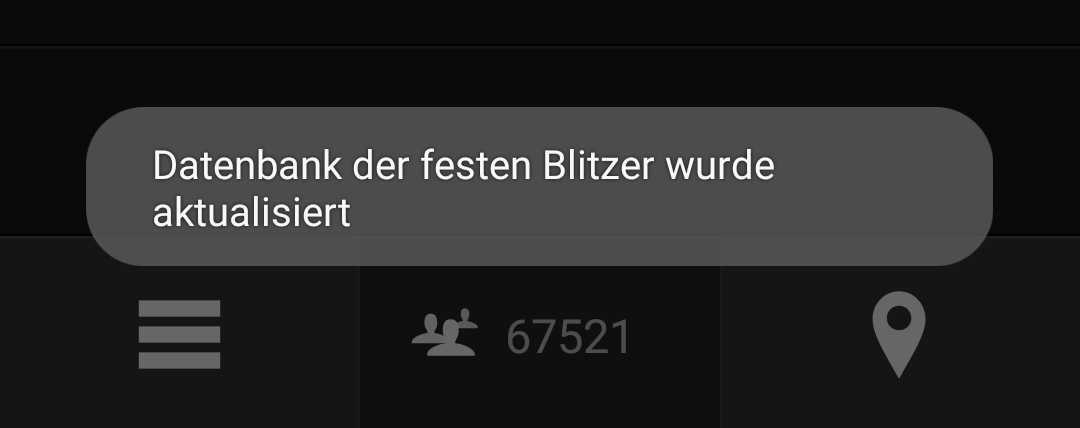
Während der Fahrt wird bei aktiviertem Online-Modus ebenfalls alle fünf Minuten ein Hinweis über die Aktualisierung der mobilen Blitzer- und Gefahrendatenbank angezeigt.
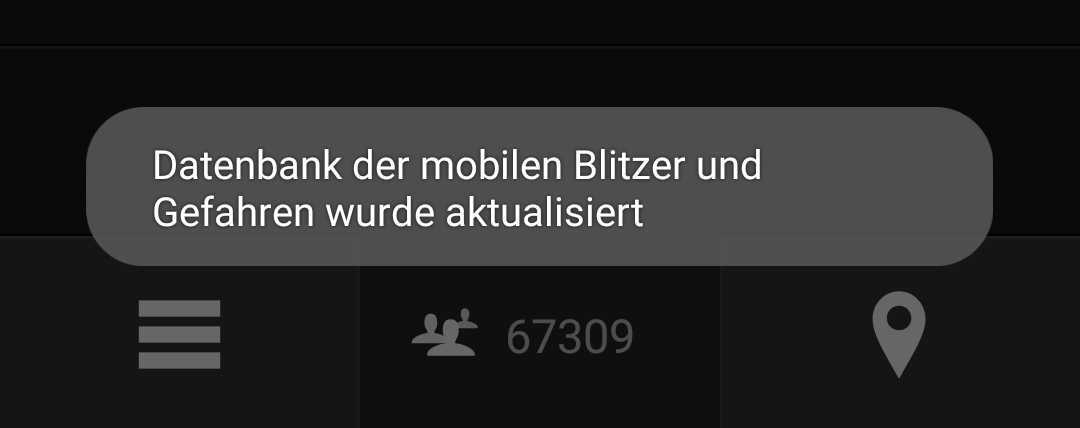
Wenn du wissen willst, welche Aktualität die Datenbanken in deinem Gerät haben, dann findest du die Details in den Statusinformationen deiner App.
Die weiteren Elemente im Gefahrenwarner sind:
Anzahl der Online-Nutzer
Am unteren Rand der App wird dir im mittleren Feld angezeigt, wie viele Nutzer gerade aktiv mit der App unterwegs sind (Anzahl total). Tippst du einmal auf das Feld, so ändert sich der Wert und man sieht die Anzahl der Nutzer in seinem eigenen Umkreis von 30km (bzw. 15km um eigenen Mittelpunkt). Aktualisiert sich die Zahl regelmäßig, ist dies auch ein Hinweis auf das korrekte Funktionieren der App.
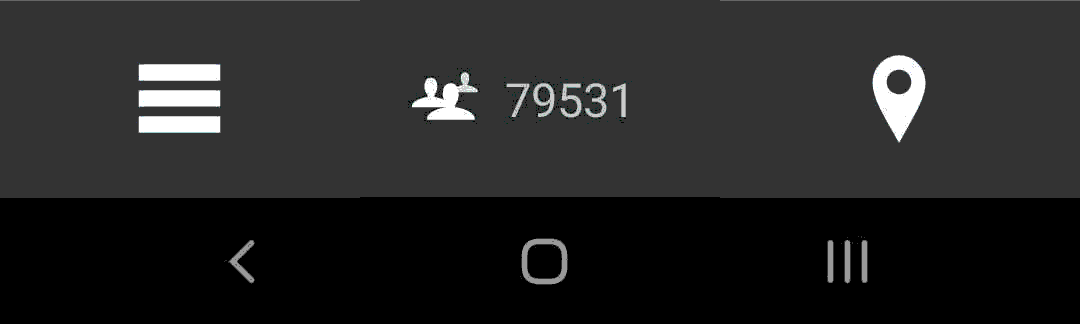
Lautsprecher-Symbol
Bewegst du dich in einem Bereich, in dem du z. B. die festen Blitzer alle kennst und daher kurzzeitig nicht gewarnt werden möchtest, tippe auf das Lautsprecher-Symbol. Mit 1x drauftippen wird die App für fünf Minuten stummgeschaltet, mit 2x für 10 Minuten und 3x für 15 Minuten. Solange die App stummgeschaltet ist, ist der Lautsprecher durchgestrichen. Beim 4x Mal ist der Ton wieder da und das Lautsprecher-Symbol nicht mehr durchgestrichen.
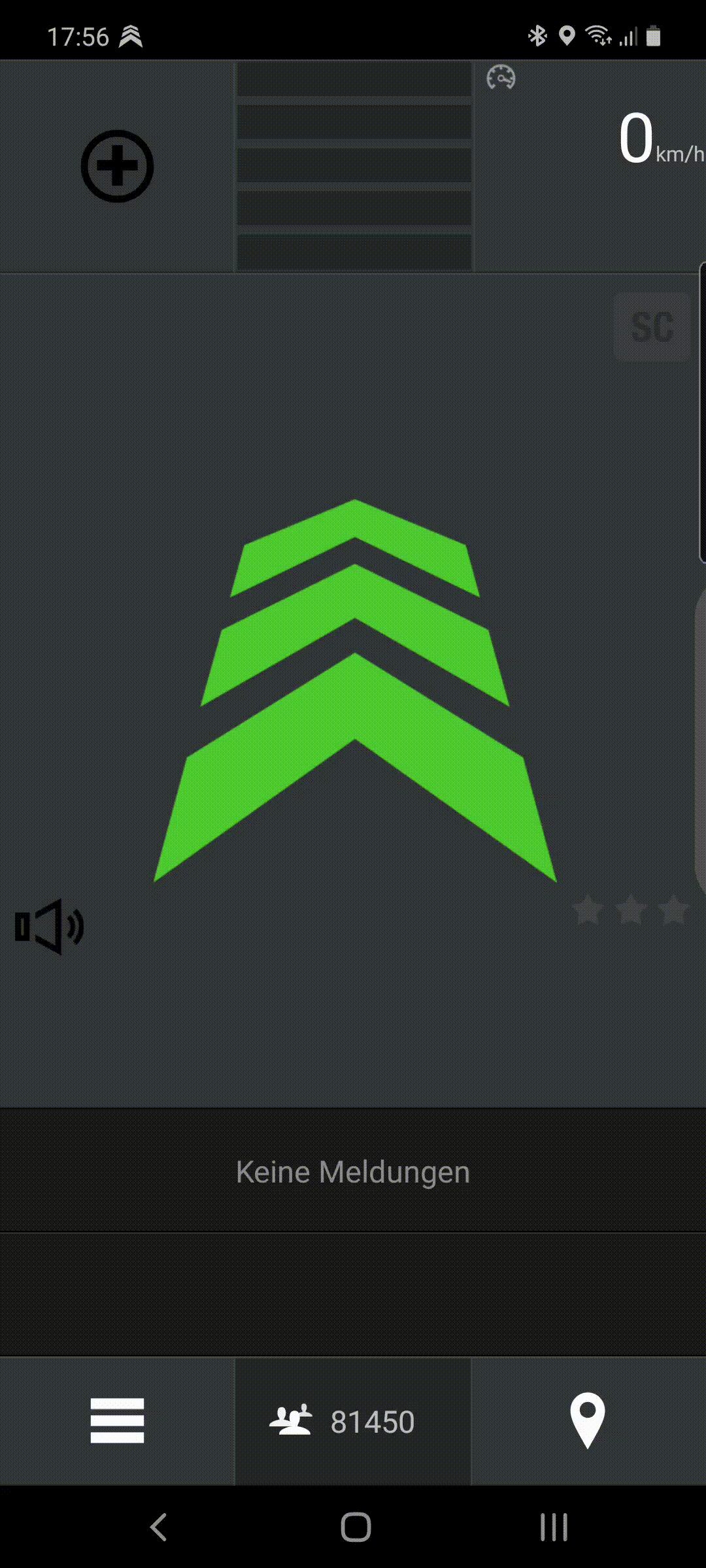
Erfahre hier mehr zu den passenden Audio-Einstellungen für deine App.
Nun bist du für deine erste Fahrt mit Blitzer.de (PLUS) gewappnet. Viel Spaß!
Suchwörter
#Erste Fahrt #Home-Taste #Lautsprecher #Plus #Symbol #Statuszeile
